Wie füge ich Schriften zum InDesign Windows 10 hinzu?
Wenn Sie ein Windows 10 -Benutzer sind, der gerne mit Schriftarten herumspielt und Ihrer Arbeit zusätzliches Flair hinzufügt, ist dieser Leitfaden für Sie! In diesem Artikel führen wir Sie durch die Schritte des Hinzufügens von Schriftarten zu Adobe Indesign unter Windows 10. Wir werden abdecken, wo Sie neue Schriftarten finden, wie man sie installiert und wie man sie in InDesign verfügbar macht. Mit unserer Hilfe können Sie Ihre Projekte in kürzester Zeit mit erstaunlichen Schriftarten aufpeppen!
Wie füge ich Schriften zum InDesign Windows 10 hinzu?
Das Hinzufügen von Schriftarten zu Adobe Indesign ist recht einfach. Hier sind die Schritte, die Sie ausführen müssen:
- Öffnen Sie das Bedienfeld.
- Gehen Sie zu Schriftarten.
- Kopieren Sie die Schriftart, die Sie von Ihrem Computer in den Ordner Schriftarten installieren möchten.
- Öffnen Sie die Anwendung von Adobe InDesign.
- Gehen Sie zum Typ und finden Sie dann Schriftarten.
- Wählen Sie die Schriftart, die Sie hinzufügen möchten.
- Klicken Sie auf OK, um die Schriftart hinzuzufügen.
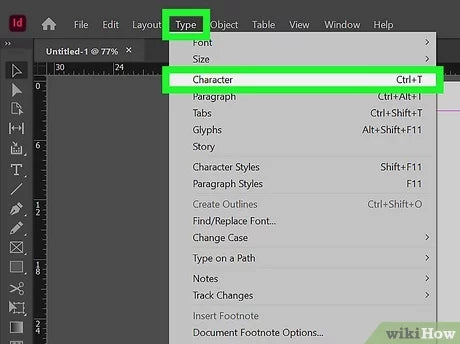
Hinzufügen von Schriftarten zu InDesign in Windows 10 Hinzufügen
InDesign ist ein Desktop -Publishing -Programm von Adobe, mit dem Benutzer Publikationen wie Broschüren und Magazine erstellen können. Um sicherzustellen, dass Ihre Veröffentlichung am besten aussieht, müssen Sie Ihrem InDesign -Programm Schriftarten hinzufügen. Dieses Tutorial enthält Anweisungen zum Hinzufügen von Schriftarten zu InDesign unter Windows 10.
Schriftarten herunterladen
Der erste Schritt zum Hinzufügen von Schriftarten zu InDesign ist das Herunterladen der Schriftart. Es gibt verschiedene Möglichkeiten, dies zu tun. Sie können Schriftarten von Online -Schriftarten wie myfonts.com oder fontspring.com kaufen. Alternativ können Sie kostenlose Schriftarten von Websites wie Schriften -Eichhörnchen oder Google -Schriftarten herunterladen. Sobald Sie die Schriftart gefunden haben, die Sie verwenden möchten, laden Sie die Schriftart Datei auf Ihren Computer herunter.
Schriftarten installieren
Sobald Sie die Schriftart heruntergeladen haben, müssen Sie sie installieren. Öffnen Sie dazu den Ordner, in dem die Schriftdatei gespeichert ist. Doppelklicken Sie dann auf die Schriftart, um sie zu öffnen. Ein Fenster wird mit einer Installationsschaltfläche geöffnet. Klicken Sie auf die Schaltfläche Installieren, um die Schriftart zu installieren.
Schriftarten in InDesign aktivieren
Sobald die Schriftart installiert ist, müssen Sie sie in InDesign aktivieren. Öffnen Sie dazu InDesign und wählen Sie das Menü Typ. Wählen Sie dann das Untermenü der Schriftarten aus. Wählen Sie im Fenster Schriftarten die Schaltfläche Aktivieren Sie die Schriftarten aus. Dadurch wird ein Fenster mit einer Liste aller auf Ihrem Computer installierten Schriftarten geöffnet. Wählen Sie die Schriftart, die Sie verwenden möchten, und klicken Sie auf die Schaltfläche Aktivieren.
Verwenden von Schriftarten in InDesign
Sobald Sie die Schrift in InDesign aktiviert haben, können Sie sie in Ihren Dokumenten verwenden. Wählen Sie dazu das Menü Typ und wählen Sie dann das Untermenü der Schriftarten aus. Wählen Sie im Fenster Schriftarten die Schriftart, die Sie verwenden möchten, und klicken Sie auf OK. Die Schriftart steht jetzt zur Verwendung in Ihren Dokumenten zur Verfügung.
Schriftarten in InDesign aktualisieren
Wenn Sie eine Schriftart von einem Online -Anbieter verwenden, können diese Aktualisierungen an der Schriftart veröffentlicht. Um sicherzustellen, dass Sie die neueste Version der Schriftart verwenden, müssen Sie sie in InDesign aktualisieren. Öffnen Sie dazu das Menü Typ und wählen Sie das Untermenü der Schriftarten. Wählen Sie dann die Schaltfläche zum Aktualisieren von Schriftarten. Dadurch wird ein Fenster mit einer Liste aller auf Ihrem Computer installierten Schriftarten geöffnet. Wählen Sie die Schriftart, die Sie aktualisieren möchten, und klicken Sie auf die Schaltfläche Aktualisieren.
Deaktivieren von Schriftarten in InDesign
Wenn Sie keine Schriftart mehr benötigen, können Sie sie deaktivieren, um Platz auf Ihrem Computer zu sparen. Öffnen Sie dazu das Menü Typ und wählen Sie das Untermenü der Schriftarten. Wählen Sie im Fenster Schriftarten die Schaltfläche Deaktivieren Schriftarten aus. Dadurch wird ein Fenster mit einer Liste aller auf Ihrem Computer installierten Schriftarten geöffnet. Wählen Sie die Schriftart, die Sie deaktivieren möchten, und klicken Sie auf die Schaltfläche Deaktivieren. Die Schrift wird nun deaktiviert und nicht mehr zur Verwendung in InDesign verfügbar sein.
Häufig gestellte Fragen
1. Was ist Adobe Indesign?
Antwort: Adobe Indesign ist eine von Adobe Systems entwickelte Desktop -Veröffentlichungs- und Design -Softwareanwendung. Es wird hauptsächlich zum Typensatz, Veröffentlichen von Layouts und zum Erstellen von Grafikdesigns und Illustrationen verwendet. Mit InDesign können Benutzer eine Vielzahl von Dokumenten wie Flyer, Broschüren, Zeitschriften, Zeitungen und Bücher erstellen. Es verfügt auch über Funktionen für Seitenlayout, Vektorzeichnung, Bildbearbeitung und Typensatz.
2. Wie füge ich Schriften in Windows 10 hinzu?
ANTWORT: Um in Windows 10 Schriftarten zu den Schriftarten hinzuzufügen, navigieren Sie einfach zum Ordner der Schriftarten im Bedienfeld und kopieren Sie die Schriftartdateien hinein. In Windows 10 befindet sich der Ordner der Schriftarten in C: \ Windows \ Schriften. Sobald die Schriftartdateien in den Ordner kopiert wurden, können sie für Indesign verwendet werden.
3. Benötige ich eine bestimmte Art der Schriftart?
Antwort: Ja, um eine Schriftart in InDesign zu verwenden, muss die Schriftart Datei in einem unterstützten Format enthalten sein. InDesign unterstützt OpenType (.OTF) und Truetype (.ttf) Schriftformate. Wenn sich eine Schriftart nicht in einem dieser Formate befindet, kann sie nicht in InDesign verwendet werden.
4. Gibt es eine Möglichkeit, Schriftarten voranzutreiben, bevor Sie sie zu InDesign hinzufügen?
Antwort: Ja, Windows 10 verfügt über ein integriertes Vorschau-Tool. Um auf das Tool der Schriftart der Schriftart der Schriftart zuzugreifen, öffnen Sie den Ordner der Schriftarten im Bedienfeld. Doppelklicken Sie dann einfach auf eine beliebige Schriftart, um das Vorschau-Fenster zu öffnen. Auf diese Weise können Sie die Schriftart und ihre unterschiedlichen Stile anzeigen, bevor Sie sie zu indesign hinzufügen.
5. Kann ich Schriftarten aus anderen Quellen hinzufügen?
Antwort: Ja, Sie können Schriftarten aus anderen Quellen hinzufügen. Viele Websites bieten kostenlose Schriftarten an, die in InDesign heruntergeladen und verwendet werden können. Um eine Schriftart von einer Website zu installieren, laden Sie einfach die Schriftart Datei auf Ihren Computer herunter und kopieren Sie sie in den Ordner "Schriftarten" im Bedienfeld.
6. Gibt es Einschränkungen beim Hinzufügen von Schriftarten zu InDesign?
ANTWORT: Ja, es gibt einige Einschränkungen beim Hinzufügen von Schriftarten zu InDesign. Erstens kann InNesign nur eine begrenzte Anzahl von Schriftarten unterstützen. Darüber hinaus werden einige Schriftarten aufgrund ihres Formats oder anderer Einschränkungen möglicherweise nicht von InDesign gestützt. Schließlich sollten Sie immer sicherstellen, dass Sie über die entsprechende Lizenz verfügen, um alle Schriftarten zu verwenden, die Sie zu InDesign hinzufügen.
So installieren Sie neue Schriftart in Adobe CC (InDesign | Illustrator | Photoshop)
Das Hinzufügen von Schriftarten zu InDesign unter Windows 10 ist einfacher als je zuvor! Mit nur wenigen Klicks können Sie leicht eine Schriftart finden und hinzufügen, die Sie für Ihr Projekt benötigen. Mit einer großen Auswahl an Schriftarten und der Möglichkeit, sie schnell zu installieren, können Sie Ihre InDesign -Projekte ohne Probleme auf die nächste Ebene bringen. Also, worauf warten Sie noch? Installieren Sie Schriftarten und lassen Sie Ihr Projekt von den anderen abheben!




















